- Autor Lauren Nevill [email protected].
- Public 2023-12-16 18:50.
- Zuletzt bearbeitet 2025-01-23 15:18.
WebMoney ist ein System für elektronische Zahlungen im Internet, mit dem Sie für jedes Produkt oder jede Dienstleistung im Netzwerk bezahlen und elektronisches Geld in echtes Geld umwandeln können. Alles, was Sie tun müssen, ist, Ihr eigenes Web-Geld zu erstellen.
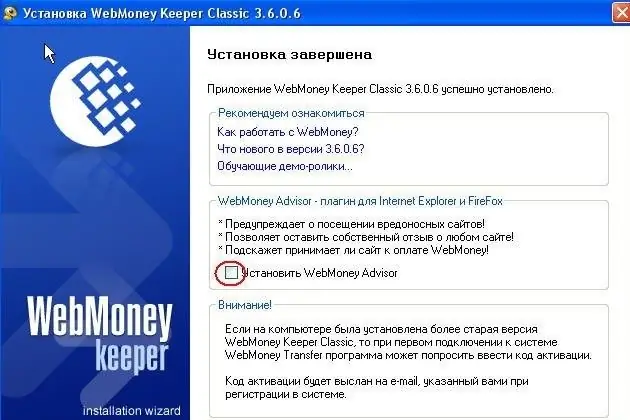
Es ist notwendig
Computer mit Internetzugang
Anleitung
Schritt 1
Gehen Sie auf die Website https://www.webmoney.ru und klicken Sie auf die Schaltfläche "Registrieren". Füllen Sie auf einer Seite mit mehreren Feldern zur Eingabe persönlicher Daten diese aus. Geben Sie unbedingt Ihre eigene Telefonnummer an, da diese Nachrichten mit den für die Registrierung erforderlichen Codes und Passwörtern erhält. Klicken Sie anschließend auf die Schaltfläche "Weiter".
Schritt 2
Überprüfen Sie die eingegebenen Daten noch einmal. Wenn alles korrekt ist, klicken Sie erneut auf "Weiter".
Schritt 3
Nachdem Sie die Seite mit der Bestätigungs-E-Mail-Adresse aufgerufen haben, geben Sie den Registrierungscode aus dem an Ihre E-Mail gesendeten Brief ein. Falls der Brief nicht angekommen ist, warten Sie einige Stunden oder versuchen Sie erneut, sich zu registrieren. Wenn dies nicht geholfen hat, markieren Sie bitte bei der Registrierung eine andere E-Mail.
Schritt 4
Das gleiche sollte bei der Überprüfung der Handynummer gemacht werden. Wenn Sie eine Nachricht mit einem Code auf Ihrem Telefon erhalten, geben Sie diesen korrekt in das erforderliche Feld auf dem Computerbildschirm ein.
Schritt 5
Danach werden Sie auf die mit Ihrem Konto verknüpfte Registrierungsseite des WM Keeper Classic-Programms weitergeleitet. Gleichzeitig wird es automatisch auf Ihren Computer heruntergeladen. Installieren Sie dieses Programm mit einer Verknüpfung auf dem Desktop oder im Startmenü.
Schritt 6
Öffnen Sie WM Keeper Classic, geben Sie den per E-Mail gesendeten Code in das Feld ein und erstellen Sie ein Passwort, um in das Programm zu gelangen. Nach der Generierung von Zugangsschlüsseln (Cursor über den Bildschirm bewegen) erhalten Sie eine persönliche WM-Kennung mit 12 Stellen. Erinnere dich dran.
Schritt 7
Starten Sie das Programm, indem Sie die WM-Nummer, das Passwort und anschließend den per SMS erhaltenen Aktivierungscode eingeben. Bestätigen Sie im sich öffnenden Fenster die Berechtigung zum Ausführen von Finanztransaktionen auf Ihrem Computer.
Schritt 8
Wenn Sie sich im Programm angemeldet haben, klicken Sie mit der rechten Maustaste auf die Registerkarte "Wallets" und wählen Sie "Neu erstellen". Erstellen Sie je nach verwendeter Währung eine Z-Wallet (für Dollar), R (Rubel) oder E (Euro). Sie können alle drei Arten von Wallets gleichzeitig erstellen.






